Slackコミュニティに
無料で参加する
Flutterラボの
プレミアム会員になる
【プログラミング初心者】 Git入門④ -ブランチ編-
2020.09.25
今回はGitのブランチ機能を使っていきたいと思います。ブランチという単語は日本語で木の枝を指しており、全体のプロジェクトを木(ツリー)として、複数人または個人でも作業を分担することが可能です。
はじめに
まずは前回作成したテストブランチに移動します。
Macbook-pro $ cd testgit branchコマンドで現在のブランチを確認します。
test $ git branch結果
* masterと出れば成功です。masterクラスとはgit initを行う際にデフォルトとして作成されるブランチで、主にデプロイ後などに、プロジェクト本体として使用するブランチです。
ブランチ名はご自分で好きな名前にすることが可能ですが、他のエンジニアにも分かりやすいブランチ名にすることも重要です。ここで現役エンジニアの私が現場で使用される主なブランチを紹介します。
master ---上記の通り
develop ---主に開発段階のプロジェクト用のブランチ
feature ---新しい機能を追加する際に使用するブランチ、feature/1, feature/2と番号を増やしていくと分かりやすい。
release ---デプロイする際のリリース番号別に使用するブランチ、release/1.0.0, release/1.2.0などブランチを作成する
ブランチを作成するにはgit branchコマンドを使用します。下記がフォーマットとなっていますので<>の部分を変えてfeature/1ブランチを作成してみましょう。
branch フォーマット
test $ git branch <branch名>答え
test $ git branch feature/1こちらのコードでfeature/1ブランチを作成しました。
ブランチを移動する
次に先ほど作成したfeature/1ブランチに移動してみましょう。移動して初めてそのブランチ内のファイル変更、更新などを閲覧することが可能になります。移動するにはcheckoutコマンドを使用します。
checkout フォーマット
test $ git checkout <branch名><>内を変更してfeature/1ブランチに移動してみましょう。
答え
test $ git checkout feature/1結果
Switched to branch 'feature/1'と出れば成功です。
feature/1の編集
では新しく作成した、feature/1ブランチでプロジェクトに変更を加えてみましょう。まずは現在のブランチがfeature/1であることを確認してみましょう。
test $ git branch結果
* feature/1
master*印がついているのが現在のブランチです。feature/1に移動できていない場合は前項に戻って確認してください。ヒント: git checkout
txtファイルの編集、更新
【プログラミング初心者】 Git入門② -レポジトリー作成編-で作成したtest.txtファイルを編集します。
編集前
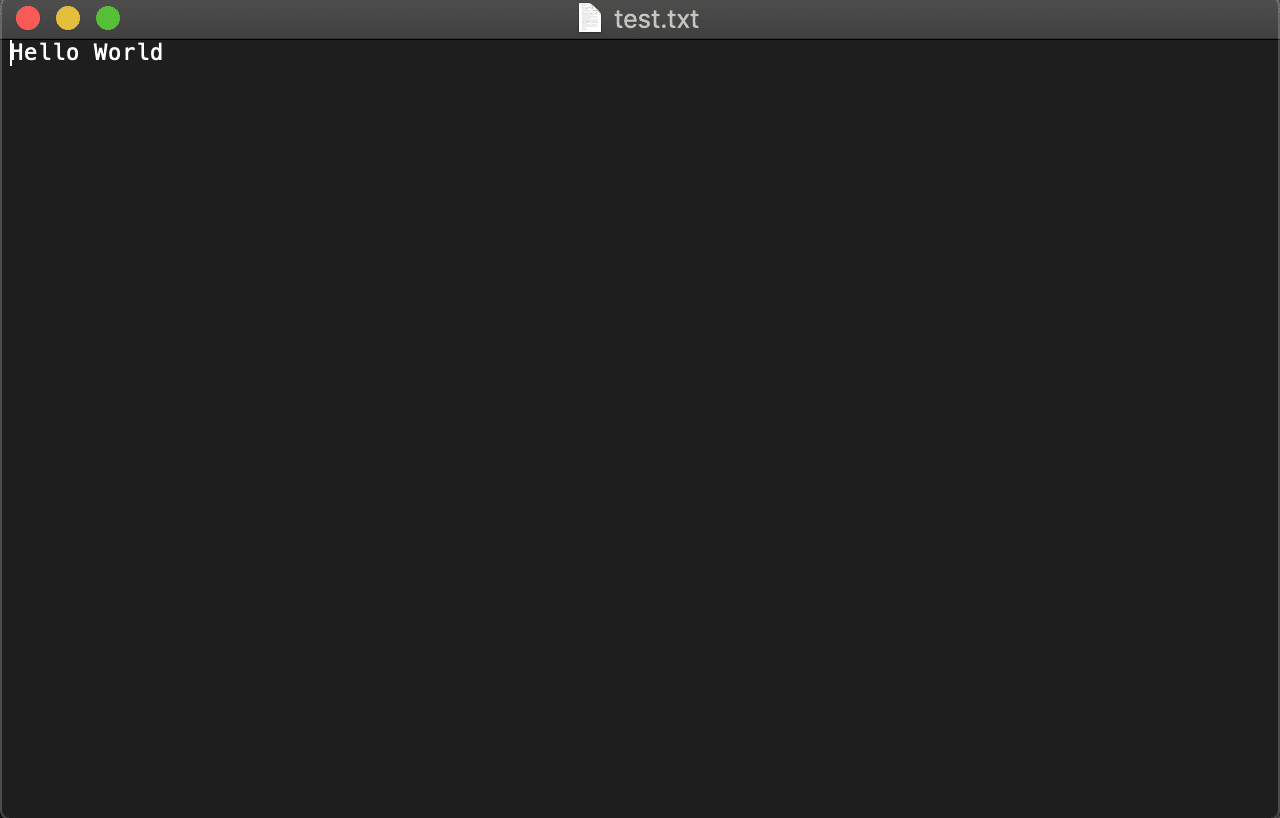
編集後
このようにテキストを更新してみてください。変更が済み次第、ファイルの保存を行ってください。
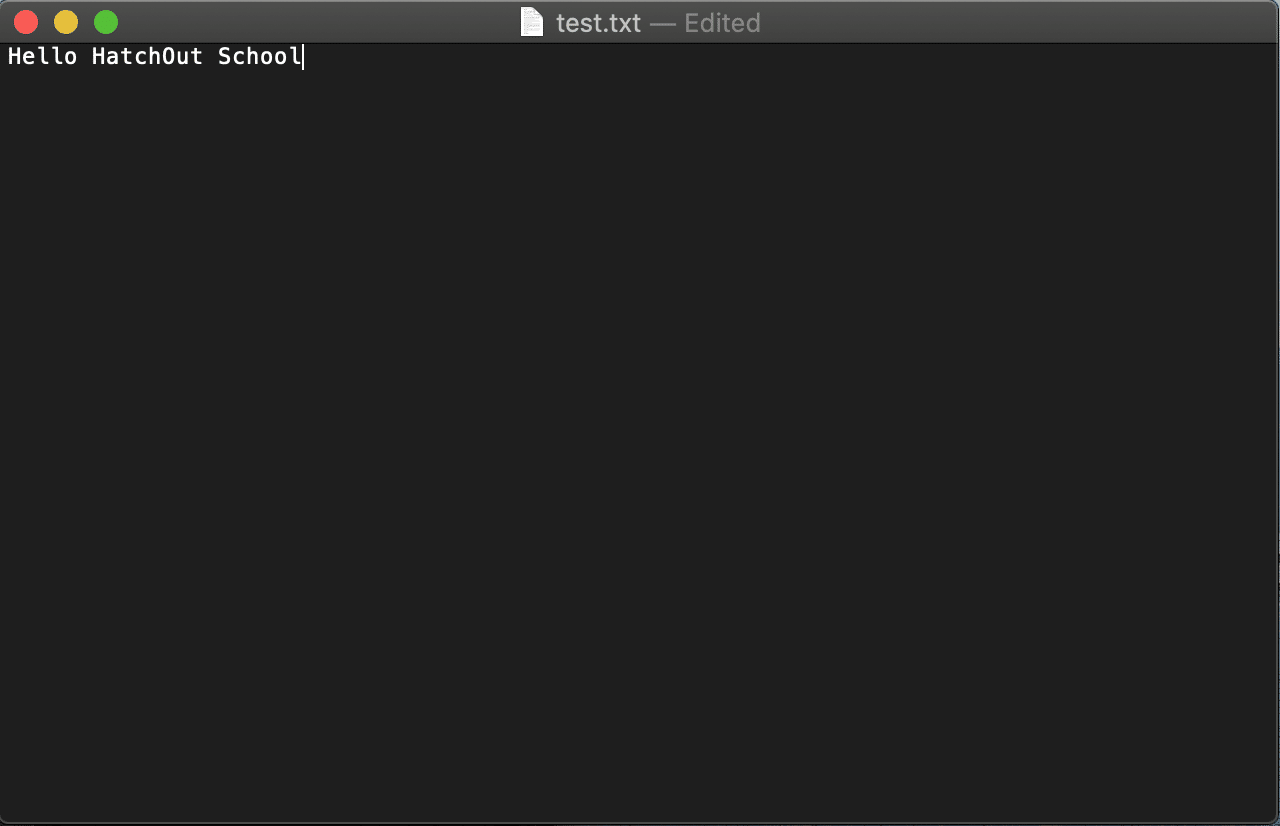
git statusで管理情報を取得
ではgit statusコマンドを使用して現在のブランチの管理情報を取得します。
test % git status結果
On branch feature/1
Changes not staged for commit:
(use "git add <file>..." to update what will be committed)
(use "git restore <file>..." to discard changes in working directory)
modified: test.txt
no changes added to commit (use "git add" and/or "git commit -a")表示されたログを見ると
modified: test.txtとあります。これでfeature/1ブランチのプロジェクトのtest.txtファイルに変更が加えられたことが把握できました。
変更のコミット
ではfeature/1ブランチ上で変更のコミットを行っていきましょう。全章でも行ったことなので説明は省きます。
test % git add . または git add test.txttest % git commit -m 'test.txtの編集'結果
1 file changed, 1 insertion(+), 1 deletion(-)一つのファイルに変更が加えられたことが確認できました。
ブランチについて理解を深める
ではブランチについてのそう復讐としてmasterブランチに移動(checkout)して変更前の状態を確認してみましょう。
test % git checkout master結果
Switched to branch 'master'masterブランチ移動前
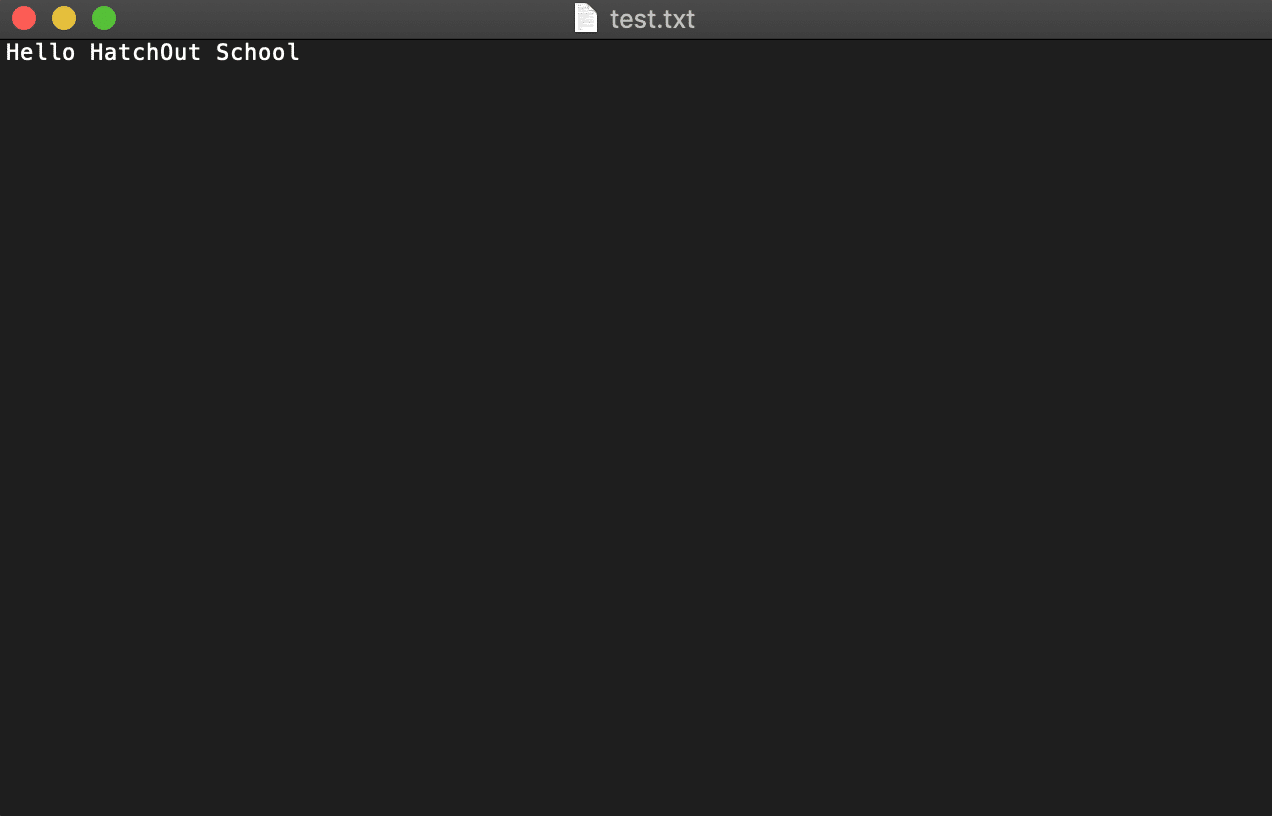
masterブランチ移動後
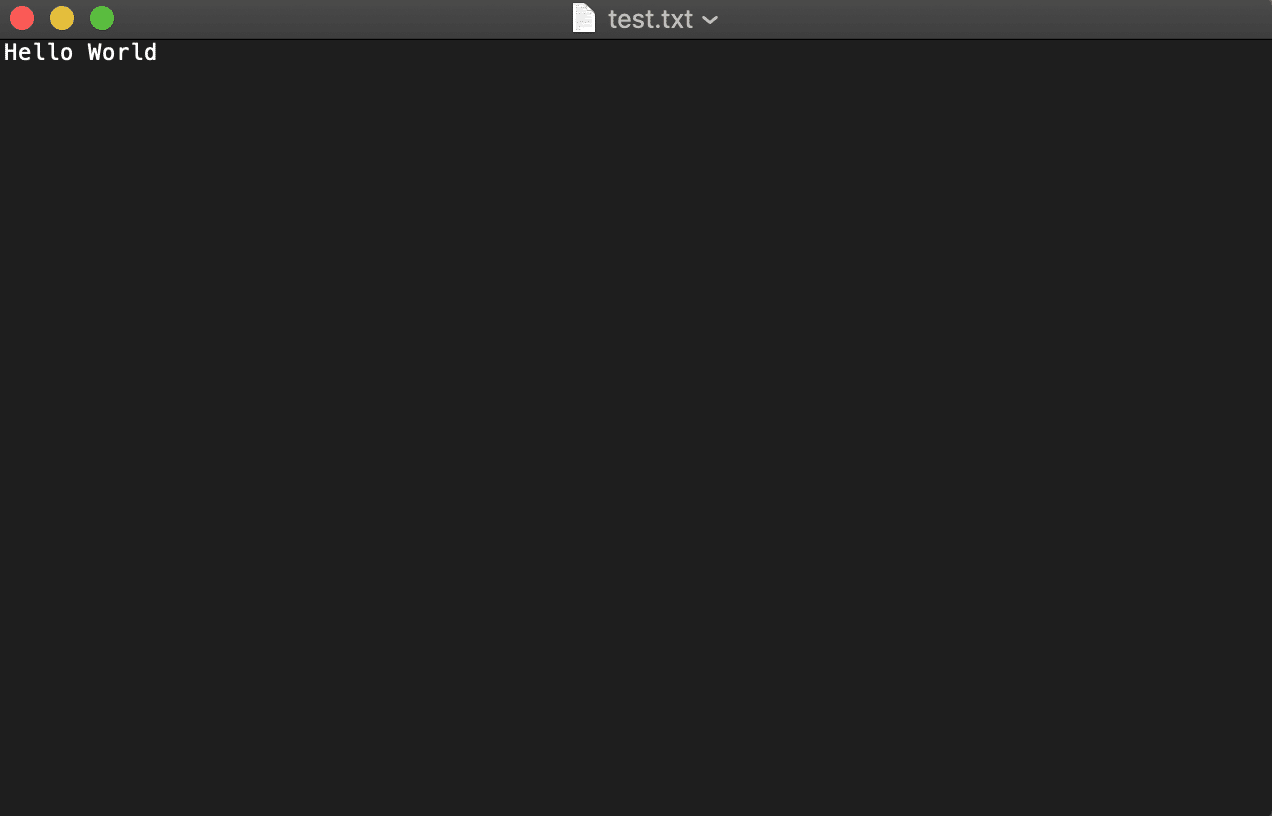
このようにmasterブランチではtest.txtファイルに先ほどの変更が加えられていないことが確認できます。確認できない場合はtest.txtファイルを一度閉じて再確認してください。
まとめ
branch機能を使うを木の枝のように分かれて作業分担することができます。しかし最終的には枝分かれしたbranchを一つにまとめることでプロジェクトを完成させなければなりません。次章では、branchを結合させる処理(merge)を紹介していきます。
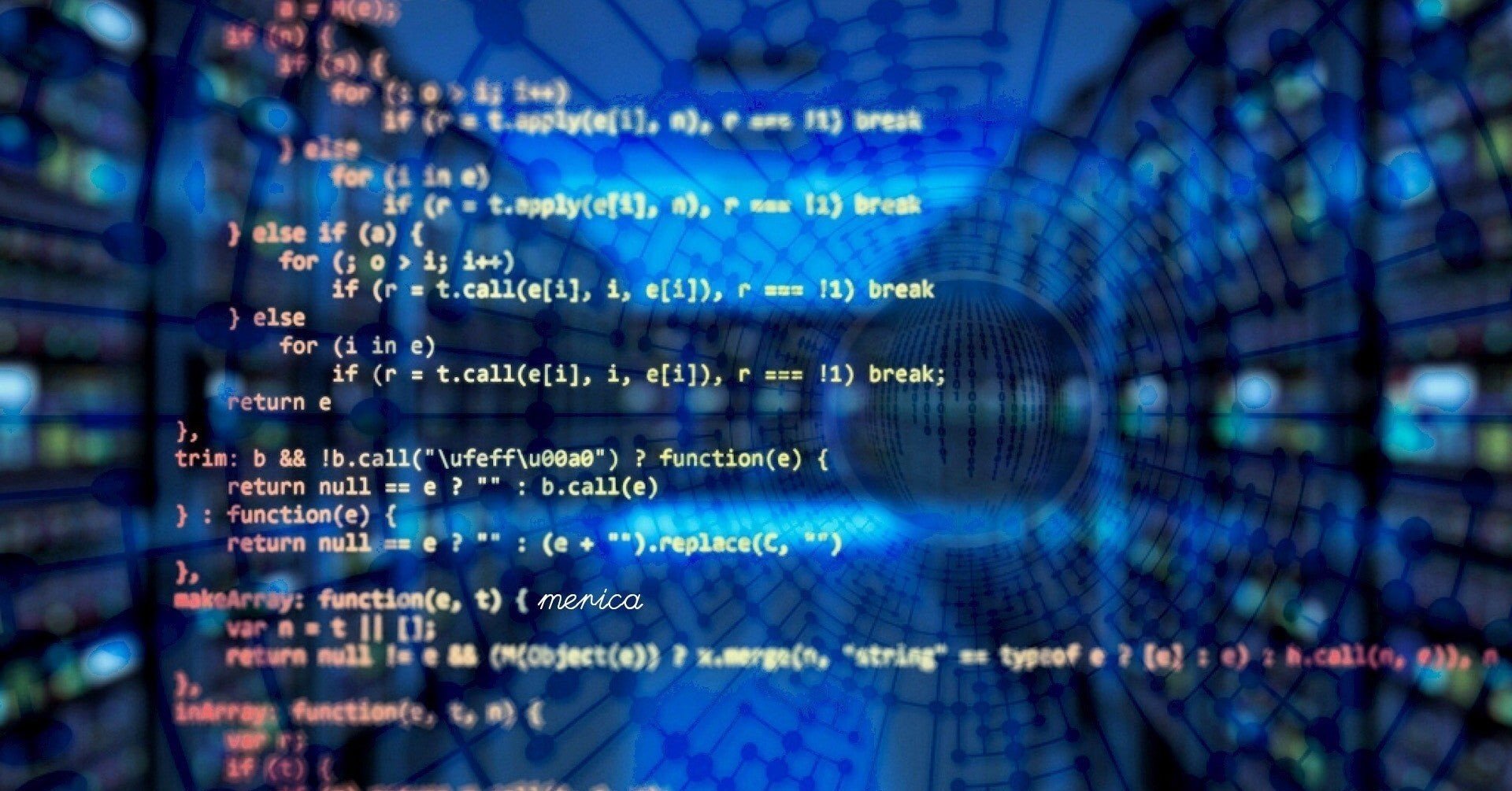
【Dart】Stringからint, double, DateTimeに変換する
2020.09.14
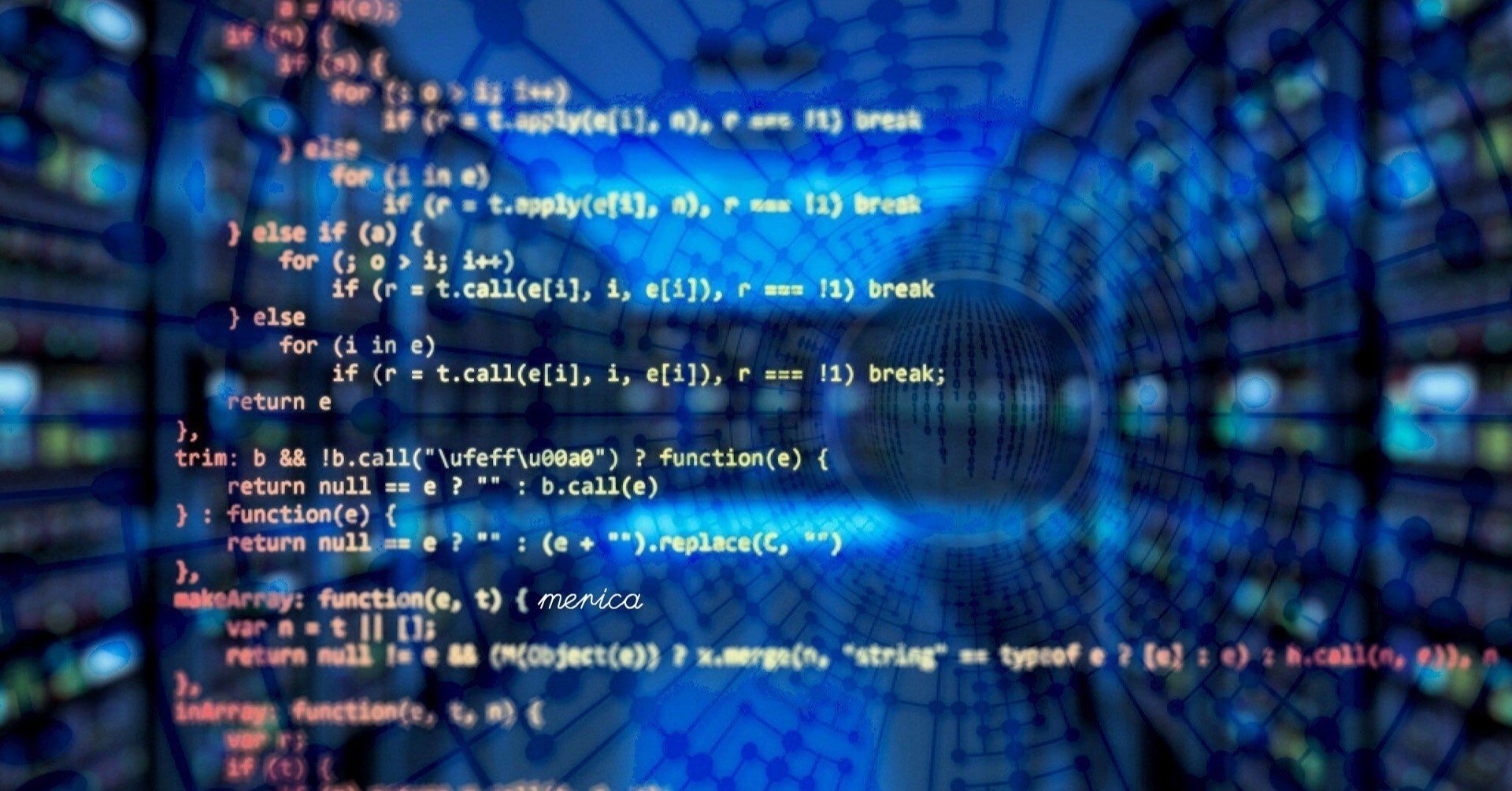
【Dart】【Flutter】List型(リスト)の使い方とよく使うメソッドまとめ
2020.09.18
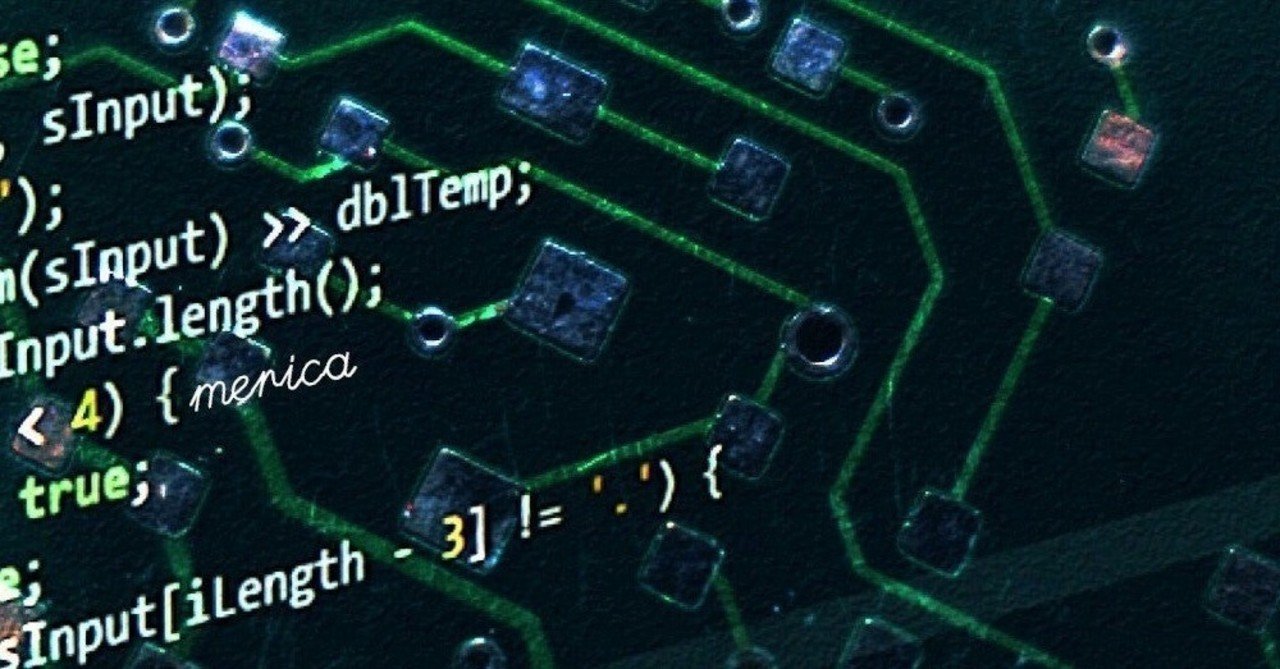
【Dart】【Flutter】DateTime型についてのまとめ
2020.10.01
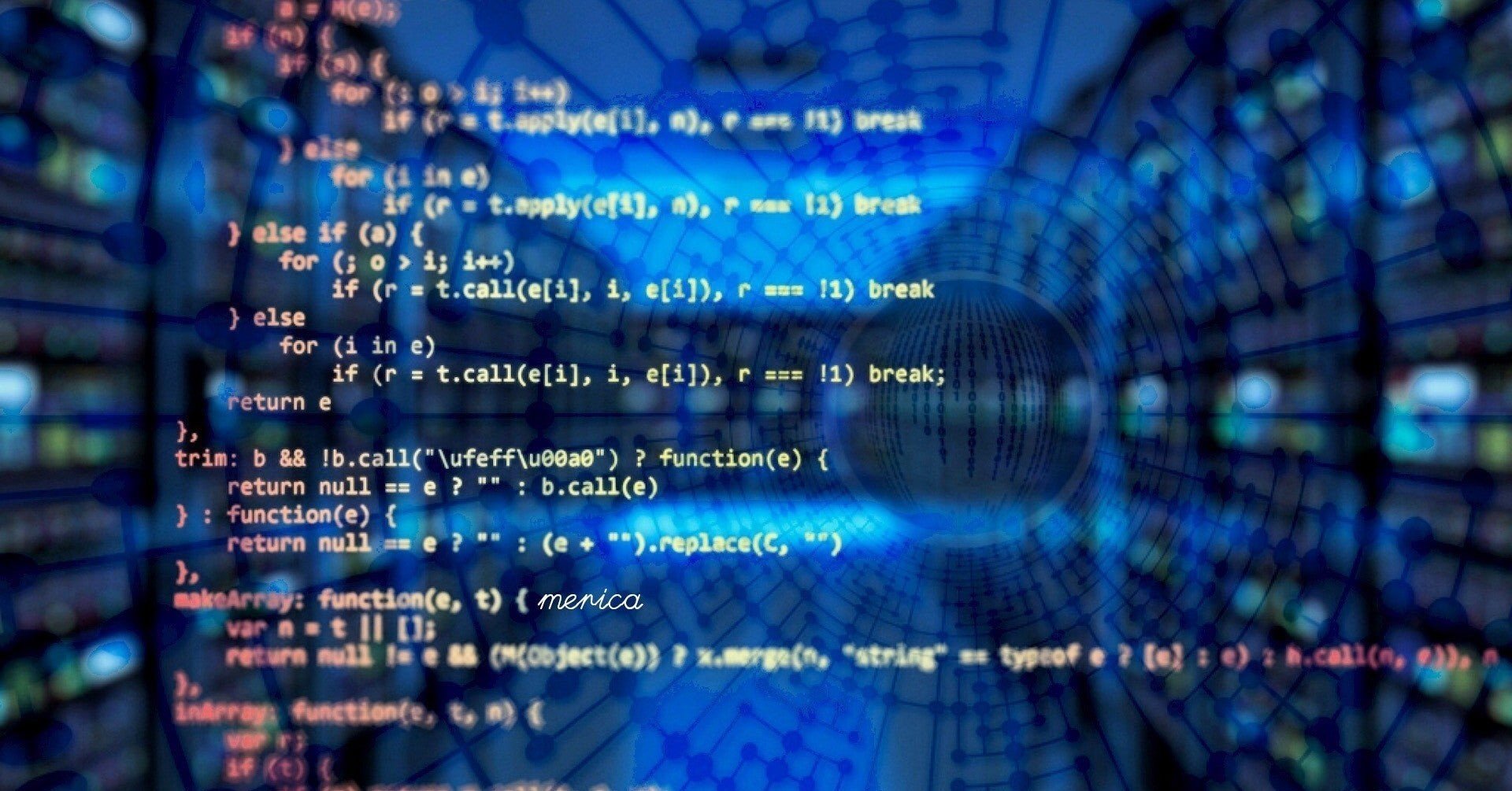
【Dart】Map型の使い方とよく使うメソッドまとめ
2020.09.13